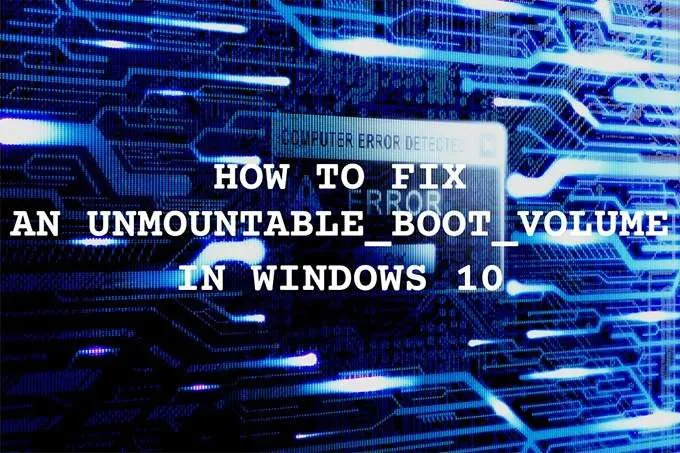Mã dừng “Unmountable Boot Volume” trong Windows 10 hiển thị bất cứ khi nào máy tính của bạn không đọc được phân vùng HDD hoặc SSD chứa Windows 10. Đây là một trong vô số lỗi BSOD (Blue-Screen of Death) mà cuối cùng bạn sẽ chạy vào trong khi sử dụng PC.
Tuy nhiên, đặc biệt, mã dừng “Khối lượng khởi động không thể đếm được” có thể khó xử lý vì lỗi dữ liệu thường là nguyên nhân gây ra sự cố. Trong hầu hết các trường hợp, khởi động lại hoặc khởi động lại cứng sẽ không có tác dụng gì để vượt qua lỗi.
Nếu bạn bị mắc kẹt trong vòng lặp khởi động “Unmountable Boot Volume”, bạn phải sử dụng Windows Recovery Environment (WinRE) để kiểm tra và sửa chữa các trường hợp dữ liệu bị hỏng trên máy tính của bạn.
Tuy nhiên, để truy cập WinRE, bạn phải có trong tay một đĩa cài đặt Windows 10 có khả năng khởi động hoặc thẻ USB.
Nội dung bài viết
Tạo phương tiện cài đặt Windows 10
Nếu bạn đã có ổ đĩa flash hoặc đĩa Windows 10 có khả năng khởi động, hãy bỏ qua. Nếu không, bạn phải tạo một cái bằng Microsoft Media Creation Tool. Vì những lý do rõ ràng, bạn sẽ cần một máy tính hoạt động khác để tạo ra điều đó. Bạn cũng phải có một thanh USB với dung lượng lưu trữ ít nhất là 8GB hoặc một đĩa DVD hai lớp trống.
1. Tải xuống Microsoft Media Creation Tool.
2. Khởi chạy Microsoft Media Creation Tool và chấp nhận các điều khoản cấp phép.
3. Chọn Tạo phương tiện cài đặt (ổ đĩa flash USB, DVD hoặc tệp ISO) cho một PC khác tùy chọn và chọn Kế tiếp.

4. Chọn Windows 10 Ngôn ngữ, Phiên bản, và Ngành kiến trúc. Chúng phải khớp với PC có lỗi BSOD “Unmountable Boot Volume”.
5. Chọn Ổ đĩa flash USB. Hoặc, chọn Tệp tin ISO nếu bạn muốn tạo một đĩa DVD có khả năng khởi động. Chèn ổ đĩa flash hoặc DVD lớp kép và chọn Kế tiếp.

Sau đó, Microsoft Media Creation Tool sẽ tải xuống các tệp cần thiết. Làm theo phần còn lại của lời nhắc trên màn hình để tạo ổ đĩa flash hoặc DVD Windows 10 có thể khởi động.
Khởi động vào môi trường khôi phục Windows
Kết nối hoặc chèn ổ đĩa flash hoặc DVD Windows 10 có thể khởi động vào PC đang gặp phải mã dừng “Unmountable Boot Volume”. Sau đó, khởi động lại máy tính và nhấn bất kỳ phím nào — khi nó nhắc lúc khởi động — để khởi động từ phương tiện cài đặt.
Ghi chú: Nếu PC của bạn không nhắc bạn khởi động từ ổ USB hoặc DVD, hãy thay đổi thứ tự khởi động và thử lại.
Sau khi bạn đã khởi động bằng phương tiện cài đặt Windows 10, hãy chọn Kế tiếp trên màn hình Cài đặt Windows. Sau đó, chọn Sửa máy tính của bạn.

Trên màn hình tiếp theo, hãy chọn Khắc phục sự cố. Sau đó, bạn sẽ thấy Môi trường khôi phục Windows.

Bạn phải truy cập màn hình này nhiều lần khi thực hiện theo cách của mình thông qua các bản sửa lỗi tiếp theo.
Sửa bản ghi khởi động chính (MBR)
MBR, hoặc bản ghi khởi động chính, chứa thông tin về hệ điều hành và các phân vùng khác nhau trên ổ cứng HDD hoặc SSD của bạn. Nó cũng cho phép máy tính của bạn xác định và tải hệ điều hành khi khởi động.
Vì MBR bị hỏng có thể gây ra lỗi “Khối lượng khởi động không thể đếm được” trong Windows 10, bạn phải thử sửa lỗi này.
1. Chọn Dấu nhắc lệnh trong WinRE.

2. Gõ các lệnh sau vào bảng điều khiển Command Prompt và thực hiện chúng lần lượt:
bootrec / fixmbr
bootrec / fixboot
bootrec / scanos
bootrec / Buildbcd

3. Thoát khỏi bảng điều khiển Command Prompt. Sau đó, chọn Tiếp tục để khởi động vào Windows 10.

Nếu MBR bị hỏng là nguyên nhân dẫn đến lỗi dừng “Khối lượng khởi động không thể đếm được”, bạn sẽ không gặp phải lỗi đó nữa.
Thực hiện sửa chữa khởi động
Môi trường Khôi phục Windows cung cấp một tùy chọn để tự động sửa chữa máy tính của bạn. Nếu việc sửa MBR không hữu ích, chúng tôi khuyên bạn nên sử dụng nó ngay bây giờ. Chọn Bắt đầu sửa chữa tùy chọn và chọn Windows 10.

Máy tính của bạn sẽ cố gắng chẩn đoán và khắc phục các sự cố mà nó phát hiện tự động. Nếu thành công, bạn sẽ có thể khởi động vào Windows 10 mà không gặp sự cố. Nếu không, hãy quay lại màn hình WinRE.

Chạy trình kiểm tra tệp hệ thống
Trình kiểm tra tệp hệ thống (SFC) là một tiện ích mà bạn có thể chạy từ bảng điều khiển Command Prompt để quét và sửa chữa các tệp hệ thống bị hỏng. Bạn phải sử dụng nó trên cả ổ đĩa khởi động (là một phân vùng ẩn chứa thông tin liên quan đến khởi động) và phân vùng chứa Windows 10.
Cuộc đuổi bắt; trước tiên bạn phải xác định ký tự ổ đĩa cho cả ổ đĩa khởi động và ổ đĩa Windows 10 trong WinRE. Để làm được điều đó, bạn cần một công cụ dòng lệnh có tên DiskPart.
1. Chọn Dấu nhắc lệnh trong WinRE.
2. Tải tiện ích DiskPart bằng lệnh sau:
diskpart
Sau khi tải DiskPart, hãy thực hiện lệnh dưới đây:
danh sách khối lượng
3. Xác định các ký tự ổ đĩa của ổ đĩa khởi động và ổ đĩa Windows 10.

Ghi chú:
- Ổ đĩa khởi động nặng khoảng 500MB, mang nhãn Hệ thống dự phòngvà thường hiển thị với ký tự ổ đĩa C.
- Phân vùng chứa Windows 10 giống như phân vùng Đĩa cục bộ C ổ đĩa hiển thị trong File Explorer. Trong WinRE, nó có thể hiển thị với một ký tự ổ đĩa khác (chẳng hạn như D). Bạn có thể xác định nó bằng kích thước lưu trữ của nó.
Ghi lại cả hai ký tự ổ đĩa. Bạn có thể tìm thấy chúng bên dưới Ltr cột.
4. Thoát DiskPart bằng lệnh dưới đây:
lối ra
5. Gõ lệnh SFC, sửa đổi nó nếu cần và nhấn Đi vào:
sfc / scannow / offbootdir = C: / offwindir = D: Windows
Ghi chú: Thay thế C với ký tự ổ đĩa của ổ đĩa khởi động và D với ký tự ổ đĩa của ổ đĩa Windows 10.

Quá trình quét SFC có thể mất vài phút để hoàn thành. Thoát khỏi bảng điều khiển Command Prompt và chọn Tiếp tục để cố gắng khởi động vào Windows 10 sau đó.
Chạy Kiểm tra Tiện ích Ổ đĩa
Tiện ích Kiểm tra Ổ đĩa (Chkdsk) sửa chữa các lỗi liên quan đến ổ đĩa và khôi phục dữ liệu bị hỏng trên máy tính của bạn. Bạn phải chạy nó trên cả ổ đĩa khởi động và phân vùng chứa Windows 10. Nếu bạn đã sử dụng tiện ích DiskPart ở trên, bạn hẳn đã tìm ra ký tự ổ đĩa cho cả hai ổ đĩa.
Tuy nhiên, việc chạy Chkdsk trên phân vùng Windows 10 có thể mất đến một giờ hoặc thậm chí lâu hơn để hoàn thành.
1. Chọn Dấu nhắc lệnh trong WinRE.
2. Thực hiện lệnh sau để quét và sửa chữa ổ đĩa khởi động:
chkdsk c: / r
Ghi chú: Thay thế c với ký tự ổ đĩa của ổ đĩa khởi động.

3. Thực thi lệnh sau để quét và sửa ổ đĩa Windows 10:
chkdsk d: / r
Ghi chú: Thay thế d với ký tự ổ đĩa của phân vùng chứa Windows 10.
Nếu Command Prompt yêu cầu bạn tháo ổ đĩa, hãy nhấn Y, và sau đó nhấn Đi vào.

Sau khi chạy Check Disk Utility, hãy thoát khỏi bảng điều khiển Command Prompt và chọn Tiếp tục để khởi động vào Windows 10.
Thử các tùy chọn khôi phục khác
Nếu lỗi “Khối lượng khởi động không thể đếm được” xuất hiện sau khi cài đặt bản cập nhật tính năng hoặc gia tăng, bạn có thể thử khôi phục lại.
Lựa chọn Gỡ cài đặt bản cập nhật từ trong Môi trường Khôi phục Windows. Sau đó, chọn Gỡ cài đặt bản cập nhật chất lượng mới nhất tùy chọn để quay lại bản cập nhật gia tăng mới nhất.

Nếu không thành công, hãy chọn Gỡ cài đặt bản cập nhật tính năng mới nhất tùy chọn xóa bản nâng cấp tính năng Windows 10 lớn cuối cùng.
Bạn cũng có thể thử sử dụng Khôi phục hệ thống và Khôi phục hình ảnh hệ thống các tùy chọn trong WinRE để khôi phục máy tính của bạn về trạng thái trước đó. Tuy nhiên, bạn phải có điểm khôi phục trước đó hoặc bản sao lưu hình ảnh hệ thống để sử dụng chúng.
Cài đặt lại Windows 10
Nếu không có bản sửa lỗi nào ở trên hiệu quả, bạn phải cài đặt lại Windows 10. Điều đó sẽ xóa tất cả dữ liệu trong phân vùng chứa hệ điều hành. Nếu bạn có bản sao lưu dữ liệu của mình, bạn có thể lấy lại các tệp và tài liệu bị mất sau đó.
Trong trường hợp cài đặt lại Windows 10 không khắc phục được lỗi BSOD “Unmountable Boot Volume” trong Windows 10, bạn có thể đang xem ổ cứng bị lỗi hoặc một vấn đề khác liên quan đến phần cứng. Cân nhắc đưa PC của bạn đến một kỹ thuật viên máy tính được chứng nhận để được trợ giúp.